Найпростіша для створення об'ємна фігура - це куля. Його можна намалювати менш ніж за хвилину: для початку малюємо коло, потім заливаємо його радіальної градієнтною заливкою від білого кольору до кольору кулі (використовуємо для цього діалогове вікно Fountain Fill Dialog, спричиненої клавішею F11 - див. Малюнок).
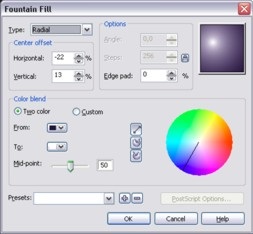
Після цього прибираємо контур кулі і для більшого ефекту додаємо тінь (інструмент Interactive Drop Shadow Tool). В результаті, виконавши всього три дії, отримуємо цілком реалістичний куля.
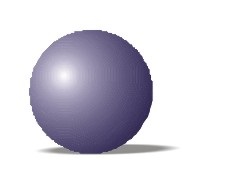
Майже так само просто можна намалювати інший часто зустрічається об'єкт - циліндр. Для цього нам знадобиться всього три елементи: прямокутник і два однакових еліпса. Розмістимо їх, як зазначено на малюнку.
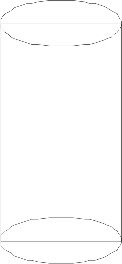
Після цього нижній еліпс і прямокутник нам необхідно об'єднати в одну фігуру, для чого виділимо ці два об'єкти і скористаємося пунктом меню Arrange - Shaping - Weld. В результаті у нас залишилися всього два об'єкти - верхній еліпс і фігура, що представляє найближчу до нас бічну поверхню циліндра. Тепер справа за грамотної заливкою цих об'єктів. Якщо, наприклад, залити їх білим кольором, отримаємо якісне контурне зображення циліндра. А якщо для нижньої фігури скористатися градієнтною заливкою, то отримаємо цілком реалістичне зображення. На наведеному малюнку для нижньої фігури взята готова заливка Cylinder - Gold 02 з вже знайомого нам вікна Fountain Fill Dialog (заливка вибирається в поле Presets).
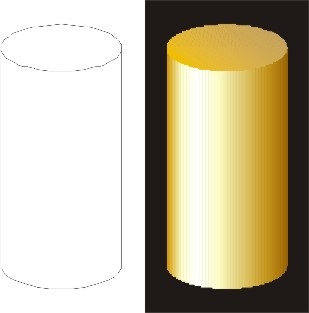
Майже таким же чином можна намалювати і конус. Різниця буде лише в тому, що для нього необхідно використовувати конічну заливку з координатами центру 0% по горизонталі та + 50% по вертикалі все в тому ж вікні Fountain Fill Dialog. Пропоную читачам поекспериментувати з малюванням конуса самостійно.
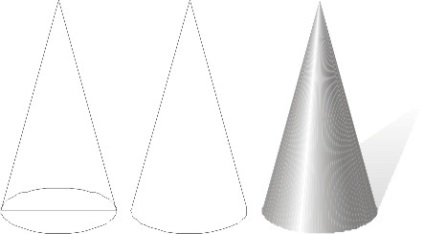
У повсякденній практиці дизайнерам дуже часто доводиться використовувати різні варіанти об'ємного зображення тексту. Розглянемо один з нескладних в реалізації об'ємних ефектів для невеликого тексту. Треба зауважити, що цей варіант добре підходить тільки для масивних шрифтів.
Для початку напишемо потрібний текст і підберемо для нього відповідний шрифт. Після цього виберемо для тексту заливку, бажано не дуже темного відтінку. Потім додамо буквах контур білого кольору і відповідної товщини (товщину контуру можна задати за допомогою інструменту Outline Tool або діалогу Outline Pen Dialog, який викликається клавішею F12). В результаті отримаємо напис, яка поки що не має ніякого обсягу.
Тепер відокремимо контур від тексту і перетворимо його в окремий об'єкт за допомогою пункту меню Arrange - Convert Outline To Object. Після цього виділяємо обидва об'єкти і додаємо до них тінь за допомогою інструменту Interactive Drop Shadow Tool. При цьому тінь від контуру буде падати на лежить під ним текст, створюючи ілюзію рельєфу, а тінь від тексту просто посилить ефект "об'ємності". Ось і все - кілька кліків мишкою і готовий об'ємний текст.
І наостанок розглянемо створення популярних зараз псевдооб'емних кнопок програмних інтерфейсів.
Їх створення також не відрізняється складністю. Найпростіша кругла кнопка складається з двох еліпсів (точніше, кола і еліпса). Колу можна надати радіальну заливку вже знайомим нам способом, вибравши відповідні кольори; еліпс поки заллємо білим кольором. Для посилення ефекту об'ємності зробимо дублікат кола (меню Edit - Duplicate), заллємо його чорним кольором і скористаємося інструментом Interactive Transparency Tool, щоб надати колі прозорість з радіальним градієнтом (для вибору типу і рівня прозорості використовуємо налаштування Transparency Type і Transparency Point на панелі інструментів) . Також можна застосувати прозорість до еліпсу, але тип прозорості треба вказати Linear, а кут -90 °, тобто наша прозорість буде спадати від низу до верху. На завершення, розміщуємо в центрі нашої кнопки потрібне зображення і виносимо еліпс-відблиск на передній план. Кнопка готова. Як бачите, малювання багатьох об'єктів тривимірного світу в програмі CorelDraw не відрізняється складністю. Головне - не боятися труднощів і експериментувати. І пам'ятайте, що одного і того ж ефекту часто можна досягти різними способами, тому не варто приймати написане як єдино вірне керівництво до дії.